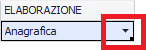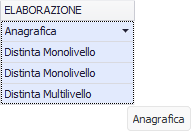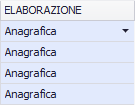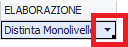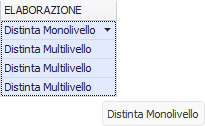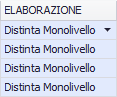Liste

Descrizione
Vengono visualizzate le liste utenti presenti nel D&D. Le liste utente sono filtrate per le liste create nel Gestore liste.
Liste Utente
 Filtro utente
Filtro utente
Se attivo permette di visualizzare solo le liste dell'utente corrente altrimenti vengono visualizzate tutte le liste presenti create da altri utenti. L'utente corrente può solo elaborare le liste degli altri utenti. Non può eseguire altri comandi (come ad esempio l'elimina lista).
 Aggiungi
Aggiungi
Aggiunge una nuova lista
 Elimina
Elimina
Elimina la lista selezionata
Anagrafiche
In questa sezione vengono visualizzate le anagrafiche presenti nella lista. Nelle colonne Elaborazione e Qta sono presenti i comandi di Copia/Incolla attivabili tramite tastiera (Ctrl+C/Ctrl+V) ed è possibile trascinare un valore di un cella su altre celle della stessa colonna.
|
|
|
 Aggiungi da ricerca
Aggiungi da ricerca
Permette di aggiungere alla lista nuove anagrafiche tramite il dialogo Ricerca.
 Importa da file xls/xlsx
Importa da file xls/xlsx
Permette di importare da file xls/xlsx una lista di anagrafiche. Per maggiori informazioni vedere il comando Importa anagrafiche.
 Elimina
Elimina
Elimina, dalla lista, le anagrafiche selezionate.
Permette di scegliere dove andare a prendere i dati da utilizzare nel comando.
Scelte senza 'Filtro' (vedere paragrafo Gestore liste):
- Anagrafica
- Distinta monolivello
- Distinta multilivello
Scelta con 'Filtro':
- Anagrafica
- Distinta
Permette di modificare il valore della quantità.
Aggiungi Anagrafica
Permette di aggiungere alla lista un'anagrafica con la relativa quantità.

Una volta selezionata l'anagrafica e impostato la quantità, premere il pulsante  per confermare.
per confermare.
Per ulteriori informazioni su questo controllo vedere il Cerca codice.
Commesse
In questa sezione vengono visualizzate le commesse presenti nella lista. Nelle colonne Elaborazione, Qta e Sottocommesse sono presenti i comandi di Copia/Incolla attivabili tramite tastiera (Ctrl+C/Ctrl+V) ed è possibile trascinare un valore di un cella su altre celle della stessa colonna.
|
|
|
 Elimina
Elimina
Eliminata, dalla lista, le commesse selezionate.
ELABORAZIONE (colonna)
Permette di scegliere dove andare a prendere i dati da utilizzare nel comando.
Scelte senza 'Filtro' (vedere paragrafo Gestore liste):
- Distinta monolivello
- Distinta multilivello
Scelta con 'Filtro':
- Distinta
QTA (colonna)
Permette di modificare il valore della quantità.
SOTTOCOMMESSE (colonna)
Permette di scegliere se utilizzare o meno le sotto commesse delle commesse presenti nella lista.
Aggiungi Commessa
Permette di aggiungere alla lista una commessa con la relativa quantità.

Una volta selezionata la commessa e impostato la quantità, premere il pulsante  per confermare.
per confermare.
Risultato
Dopo aver inserito anagrafiche e/o commesse nella lista è possibile, tramite il pulsante  , visualizzare i dati che verranno stampati (QSPLOT) o esportati (QSEXPORT).
, visualizzare i dati che verranno stampati (QSPLOT) o esportati (QSEXPORT).

Dopo questa fase i pulsanti  e
e  sono attivi.
sono attivi.
Tramite il pulsante 'Esporta' è possibile esportare sul file excel i dati presenti nella lista.
Tramite il pulsante 'Elabora lista' è possibile stampare o esportare i dati presenti nella lista. Una volta elaborata una lista vengono compilati i campi 'Data elaborazione' e 'Utente elaborazione' (vedere immagine).
Tipologie di stampa
- QSPLOT
Viene avviato il software QsPlot dove possono essere stampanti i file presenti nella lista.
- QSEXPORT
Viene visualizzata l'immagine sottostante dove è possibile scegliere quali file, presenti nelle anagrafiche, esportare.
E' possibile applicare un filtro sulle estensioni dei file da esportare ed è possibile scegliere se si vuole esportare i file in un cartella compressa ('.Zip').